KontrolPackでネットワーク経由でコンピュータを接続/制御

KontrolPackを使えば、ネットワーク内のコンピューターを簡単に制御できます。異なるオペレーティングシステムで稼働しているコンピューターを簡単に接続・管理できます。
Kittyは、Linux用の多用途でスナッピーなGPU搭載のターミナルエミュレーターです。これは高度にカスタマイズ可能であり、人気のあるデスクトップ環境に付属するストックターミナルアプリに満足していないLinuxのユーザーにとって優れた代替手段です。このガイドでは、Kittyをインストールしてカスタマイズする方法を紹介します。
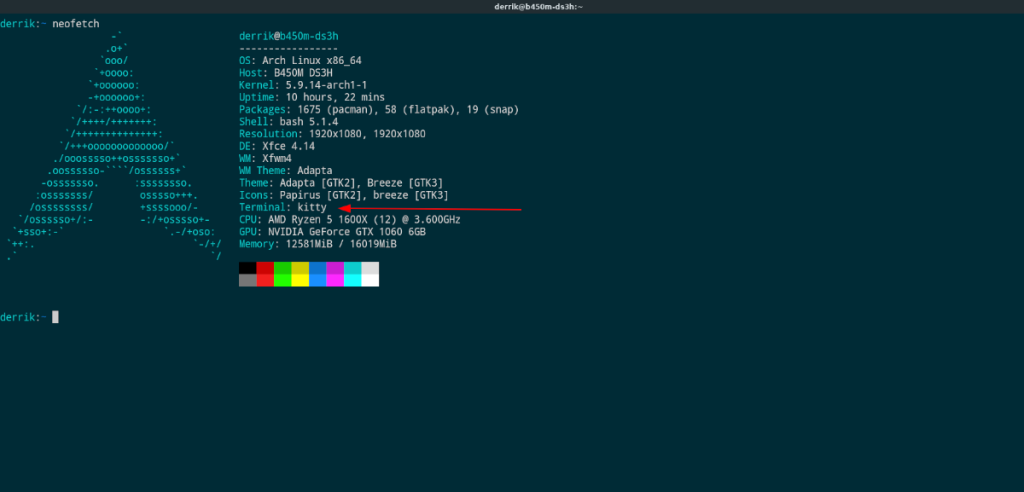
Kittyエミュレーターは、すべてのLinuxユーザーが広く利用できます。UbuntuからOpenSUSEまで、Kittyを問題なくセットアップしてインストールすることができます。Linuxコンピュータでインストールプロセスを開始するには、ターミナルウィンドウを起動します。
Ubuntu 18.04 LTS以降、KittyターミナルエミュレーターはUbuntuプラットフォーム(Ubuntuに基づくLinux OS)にインストールできます。
以下のadd-apt-repositoryコマンドを使用します。
sudo add-apt-repository universesudo apt updatesudo apt install kittyDebian 10と11、およびSidには、Kittyターミナルエミュレーターがインストール可能です。以下のApt-getコマンドを入力してアプリを動作させます。
sudo apt-get install kittyArch Linuxでは、Kittyエミュレーターは、公式の「コミュニティ」ソフトウェアリポジトリとArch Linux AURの2つの方法でインストールできます。
「コミュニティ」ソフトウェアリポジトリから:
sudo pacman -S kittyAUR経由で:
sudo pacman -S git base-devel
git clone https://aur.archlinux.org/trizen.git
cd trizen
makepkg -sritrizen -S kitty-gitすべてのFedora Linuxリリースで、KittyターミナルエミュレーターはデフォルトのFedoraソフトウェアリポジトリーを介してインストール可能です。
sudo dnf install kittyOpenSUSEを使用している場合、LEAP15.2またはTumbleweedの最新リリースを使用していることを確認してください。その後、次のZypperコマンドを使用してアプリをインストールできます。
sudo zypper install kittyKittyターミナルエミュレーターのカスタマイズは、他のターミナルアプリのような組み込みのUIではなく、構成ファイルを介して行われます。これにより、より詳細な制御が可能です。
カスタマイズを開始するには、新しい構成ファイルを作成する必要があります。以下のコマンドを使用して構成ファイルを作成します:
mkdir -p ~/.config/kitty/touch ~/.config/kitty/kitty.confファイルを開くには、以下のコマンドを使用します。
nano -w ~/.config/kitty/kitty.conf以下のfont_sizeコードを使用して、フォントの大きさを指定します。
font_size 13.0テキストと背景色を変更するには、以下のように設定します:
foreground #YOUR-COLOR-HERE
background #YOUR-COLOR-HEREこのように書き込むことで、Kittyターミナルの色を自分の好みにカスタマイズできます。
Kittyターミナルエミュレーターをインストールしてカスタマイズすることで、Linux環境での作業がより快適になります。さらに詳細な設定はKitty Webサイトを参考にしてください。自分だけのKittyを作り上げることができるでしょう。
KontrolPackを使えば、ネットワーク内のコンピューターを簡単に制御できます。異なるオペレーティングシステムで稼働しているコンピューターを簡単に接続・管理できます。
繰り返しのタスクを自動で実行したいですか?手動でボタンを何度もクリックする代わりに、アプリケーションが
iDownloadeは、BBCのiPlayerサービスからDRMフリーのコンテンツをダウンロードできるクロスプ���ットフォームツールです。.mov形式の動画もダウンロードできます。
Outlook 2010の機能についてはこれまで詳細に取り上げてきましたが、2010年6月までにリリースされないため、Thunderbird 3について見ていきましょう。
たまには休憩も必要です。面白いゲームを探しているなら、Flight Gearを試してみてください。無料のマルチプラットフォームオープンソースゲームです。
MP3 Diagsは、音楽オーディオコレクションの問題を解決するための究極のツールです。mp3ファイルに適切なタグを付けたり、アルバムカバーアートを追加したり、VBRを修正したりできます。
Google Waveと同様に、Google Voiceも世界中で大きな話題を呼んでいます。Googleはコミュニケーション方法を変えることを目指しており、
サンプリングとは何でしょうか?Wikipediaによると、「サンプリングとは、一つの録音から一部、つまりサンプルを取り出し、それを楽器や音楽として再利用する行為です。
Flickrユーザーが高画質で写真をダウンロードできるツールはたくさんありますが、Flickrのお気に入りをダウンロードする方法はありますか?最近、
Googleサイトは、Googleのサーバー上でウェブサイトをホストできるGoogleのサービスです。しかし、一つ問題があります。それは、バックアップのための組み込みオプションがないことです。



![FlightGear Flight Simulatorを無料でダウンロード[楽しもう] FlightGear Flight Simulatorを無料でダウンロード[楽しもう]](https://tips.webtech360.com/resources8/r252/image-7634-0829093738400.jpg)





リョウ -
Kittyの機能、すごく多機能でびっくり!でも、設定がちょっと難しかった...。どうやって設定したらよい
Neko -
カラースキームの変更方法、誰か教えてください!いろいろ試したけど、まだ理想の色にできていないんです
Yuki -
記事を参考にしてカスタマイズしましたが、テキストが少し見やすくなった気がします。開発者には感謝です
山田太郎 -
Kittyターミナルエミュレータ、すごく使いやすいですね!この記事を読んで、インストールしてみたら、快適な作業環境が整いました
クマさん -
このKittyターミナルで作業すると、なんだか楽しい気分になりますね!もしかして私だけ
亜美 -
カスタマイズは初心者には難しいかも。でも、この記事があれば安心です
あかり -
Kittyターミナルのおかげで、日々の開発がすごく楽しくなっています!特にあのカラフルな配色が大好きです!
けんじ -
他のターミナルと何が違うのか、もう少し詳しく知りたいです。シェアしてくれませんか
美咲 -
猫をテーマにしたカスタマイズ、面白そうですね!自分も挑戦してみます
たけし -
このKittyターミナルエミュレータ、もっと早く教えてくれればよかったのに!
Keiko -
この記事をシェアして友達に教えます!Kittyターミナルエミュレータ、みんな使ってみるべき!
大輔 -
本当に良い情報ですね。私はLinux初心者なんですが、これで一歩前進できそうです
はるか -
インストールが簡単で助かりました!これからもっといじってみます!
たかみ -
Kittyのショートカットが便利すぎて、他のターミナルに戻れません!本当にありがとう
猫好き -
素晴らしい記事です!Kittyターミナルエミュレータ、意外と軽いね。まだ色々試してみるつもり
ゆうた -
インストールがうまくできなかったので、もう一度確認してみます!感謝の気持ちでいっぱいです。
アキラ -
環境設定についてもっと詳しい情報が欲しいです。具体的な事例があれば教えてください
サラ -
ウィンドウの透明度をどうやって設定するのか知りたいです。誰か教えてもらえませんか
みどり -
Kittyの速さに驚きました!特に複数のタブを開いてもサクサク動くのがいいですね。
かずや -
とても参考になります!Linuxをもっと使いこなせるようになりたいです。これからも情報をお願いします
たくや -
75文字以上のコメントは初めて!Kattyターミナル、どうやら自分のスタイルにできそうな予感がしてきたよ
佐藤花子 -
具体的なカスタマイズの方法を共有してくれてありがとう!今までのターミナルが全然違う感じになって感動しています。
タカシ -
ちゃんとしたカスタマイズガイドがあって、本当に助かりました。特にショートカットキーの設定が便利です。